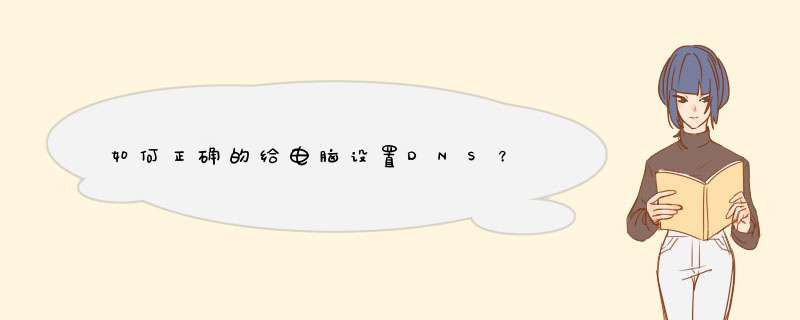
路由器设置正确的前提下,把电脑的IP地址和DNS服务器地址设置成自动获取就可以连接路由器上网了,只改自己电脑设置是不会影响到别人连接路由器上网的。设置DNS步骤如下:
1、按下Win+R打开运行输入cmd回车。
2、进入管理员操作界面输入ipconfig/all。
3、在此可以查看DNS并记下DNS地址。
4、右击网络选择属性。
5、选择更改适配器设置。
6、双击本地连接。
7、在弹出的界面单击属性。
8、双击Internet协议版本4。
9、在弹出的对话框,选择使用以下DNS服务器地址。
10、把我们记下的DNS地址填写到首选DNS服务器点击确定即可。
注意事项:
1、如果不知道获取的DNS服务器地址,请勿手动修改DNS,会导致联网失败。
2、临时DNS服务器地址有:8.8.8.8;114.114.114.114;8.8.6.6。
DNS服务器在互联网的作用是:
把域名转换成为网络可以识别的ip地址。
步骤:
一、按WIN键+R,然后输入cmd,按确定。
二、如用开放的114DNS来测式,时间越小越好,超过50ms最好就不要选用了,可以看到我这里就不适合用114DNS来解析。
三、也可借助其他工具进行测试DNS,选好最佳的DNS后,就可以进行设置了,在右下角找网络图标右键“打开网络和共享中心”。点击已经连接的网络,点击属性,打开网络连接属性。
四、然后internet协议版本4(TCP/IPV4),然后点击属性。
五、在DNS自动获取改为使用下面的DNS服务器地址,然后输入首选DNS服务器地址和备用DNS服务器地址。
六、设置完建议打开CMD,输入ipconfig /flushdns,清空一下DNS缓存,也可以设置完DNS后重启电脑即可。
1、 安装DNS服务。
开始-〉设置-〉控制面板-〉添加/删除程序-〉添加/删除Windows组件-〉“网络服务”-〉选择“域名服务系统(DNS)”-〉按确定进行安装。
2、 创建DNS正相解析区域。
开始-〉程序-〉管理工具-〉选择DNS,打开DNS控制台-〉右击“正相搜索区域”-〉选择“新建区域”-〉选择“标准主要区域”(或“Active Directory 集成区域”或“标准辅助区域”)--〉输入域名“abc.com” -〉输入要保存的区域的文件名“abc.com.dns”- 〉按完成,完成创建。
创建主机记录等: 右击“abc.com”-〉“新建主机” -〉在名称处输入“www”,在“IP地址”处输入“192.168.0.3”,-〉按“添加主机”完成。
3、 创建DNS反向解析区域。
开始-〉程序-〉管理工具-〉选择DNS,打开DNS控制台-〉右击“反向搜索区域”-〉选择“新建区域”-〉选择“标准主要区域”-〉输入用来标示区域的“网络ID”-〉输入要保存的区域的文件名“0.168.192.in-addr.arpa.dns”-〉按完成,完成创建。
创建指针PTR: 右击“192.168.1.x.subnet”-〉选择“新建指针”-〉在“主机IP号”中输入2-〉在“主机名”中输入ftp-按 “确定”完成添加。
4、 启用DNS循环复用功能。
右击选择“DNS服务器”-〉属性-〉高级-〉选择“启用循环”(round robin)--〉选择“启用netmask 排序”-〉按“ 确定”返回。
5、 创建标准辅助区域,实现DNS区域复制。
在另一台DNS服务器上,右击“正向搜索区域”-〉选择“新建区域”-〉选择“标准辅助区域”-〉输入“abc.com”-〉输入主域名服务器的IP地址-〉选择“完成”。
欢迎分享,转载请注明来源:夏雨云

 微信扫一扫
微信扫一扫
 支付宝扫一扫
支付宝扫一扫
评论列表(0条)